-
Par colybrix le 28 Novembre 2021 à 08:00
Tuto Photoshop
Ludmila
Version 1 tubes Animabelle
Version 2, tubes perso
***
Testé et traduit en anglais par Jewel

***
Pas de filtres externes utilisés
Réaliser sur CC 2021 mais faisable sur d'autres versions plus anciennes
***
Matériel
Ouvrir le motif rainure fourni sur votre Photoshop (c’est tout petit c’est normal)
Edition – Utiliser comme motif
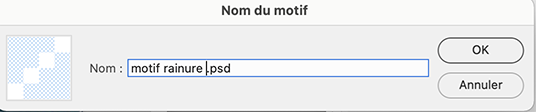
Il ira se mettre dans vos motifs (en dernier dans les motifs actifs)
***
Couleur
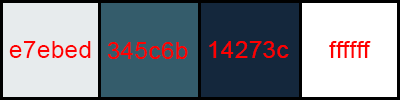
Avant plan : e7ebed
Arrière-plan : 345c6b
Couleur 3 (bordures) : 14273c
Couleur 4 : ffffff
***
1. Ouvrir le calque Alpha Ludmila fourni (il contient une sélection)
Image - Dupliquer, on travaille sur la copie, vous pouvez fermer l'original
Remplir d’un dégradé avant plan/ arrière-plan, dégradé réfléchi, en tirant du centre vers le haut

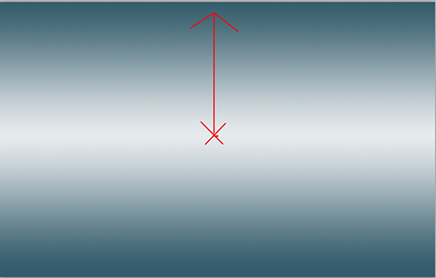
2. Ouvrir le tube paysage d’Animabelle
A l’aide de l’outil Rectangle de Sélection, faire une sélection autour du texte signature et pousser la touche Effacer du clavier pour bien enlever tout le texte
Sélection – Sélectionner tout
Edition – Copier
Edition – Coller sur votre créa
Ctrl T pour bien centrer, mes réglages (adapter à votre tube si nécessaire)

3. Calque – dupliquer
Fermer l’œil de celui du haut, vous replacer sur l’original (calque 2)
Filtre – Flou > Flou directionnel
(Sur les anciennes versions c’est dans Filtres – Atténuation > flou directionnel)
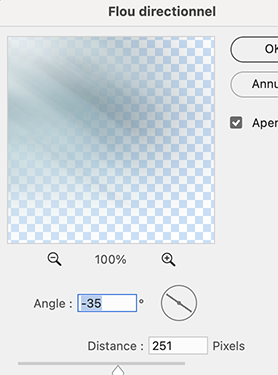
Refaire une 2e fois : Flou directionnel
4. Filtre – Renforcement > Accentuation

Calque – Dupliquer
Ctrl T – Clic droit sur le travail, Symétrie axe Horizontal
Valider
Mettre le mode de fusion sur Densité couleur +
5. Vous placer sur le calque 1 (le fond)
Sélection – Tout Sélectionner
Image – Recadrer
Sélection – Désélectionner
Calque – Fusionner les calques visibles (le calque du haut est toujours décoché)

Résultat
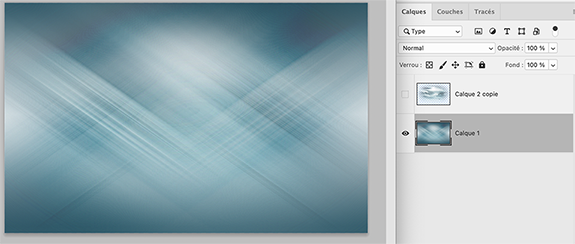
6. Filtre – Renforcement > Accentuation (réglages en mémoire)
Calque – Dupliquer
Mettre ce calque Copie en mode Produit
Calques – Fusionner avec le calque inférieur
7. Vous placer sur le calque du haut, le mist
Ouvrir l’œil
Calque – Dupliquer
Mettre en mode Incrustation, opacité à 60
8. Ouvrir le masque de Narah
Sélectionner tout – Copier
Retour sur votre créa
Calques – Nouveau calque
Remplir de la couleur claire
Ajouter un masque de fusion
Tenir la touche Alt enfoncée et cliquer sur la vignette du masque de fusion dans la fenêtre de calque (le calque devient blanc)
Edition – Coller (le masque va se coller dans la vignette du masque de fusion)
Ctrl T – Étirer pour couvrir toute la surface
Sélection – Désélectionner
Clic droit sur la vignette du masque de fusion
Appliquer le masque de fusion
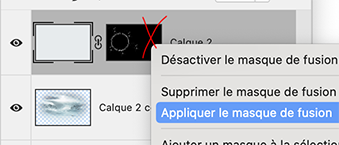
Pour plus d'info sur cette technique pour le masque, voir tuto => Ici
9. Calques – Dupliquer
Fusionner avec le calque du dessous
Calques – Dupliquer
Fusionner avec le calque du dessous
Calques – Dupliquer… encore… ne pas fusionner cette fois
Vous placer sur celui du dessous
Style de calque > Ombre portée

10. Vous placer sur le calque du fond
Sélection – récupérer la sélection : sélection 1
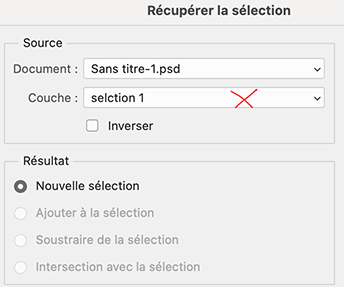
Ctrl J : un nouveau calque se forme avec le fond dans la sélection
Déplacer ce calque au-dessus des deux calques paysages
11. Activer à nouveau le tube du paysage d’Animabelle
Sélection – sélectionner tout
(important: même sur les versions CC il faut sélectionner tout avant de copier pour pouvoir coller dedans ensuite, sinon ce n'est pas actif)
Edition – Copier
Revenir sur votre calque du cercle
Sélection – Récupérer à nouveau la sélection 1
Filtre - Flou > Flou gaussien à 5
Edition – Collage spécial > Coller dedans
Le paysage va se coller dans le cercle mais il est trop grand
Ctrl T avec ses réglages (adapter à votre tube)

Valider
Clic droit sur la vignette du masque de fusion dans la fenêtre de calque, appliquer le masque de fusion
Mettre en mode Lumière crue (ou autre)
Fusionner avec le calque du dessous
12. Ouvrir le fichier Effet Glass
Edition – Copier
Edition – Coller
Ctrl T, placer comme ceci

13. Vous placer sur le calque du fond (Calque 1)
Sélectionner tout, copier
Aplatir l’image
Par sécurité, Fichier > nouveau (ne pas changer la taille, il a en mémoire la bonne taille)
Edition – Coller
Le fond va se coller sur le nouveau fichier(mettre de côté pour plus tard)
Revenir sur votre créa
14. Mettre en avant plan la couleur 3 : 14273c
En arrière-plan la couleur 4 : ffffff
15. Image – Taille de la zone de travail
10 pixels en L et H – couleur avant plan
Outil baguette magique, tolérance à 0
Sélectionner la bordure de 10 pxls
Ctrl J (nouveau calque par copier)
Style de calque – Incrustation de motif
Choisir le motif rainure fourni, mettre ses réglages
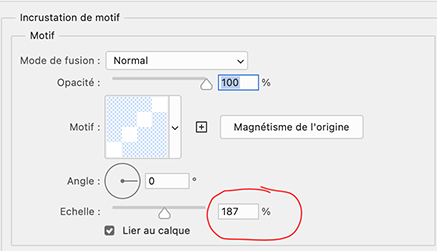
Aplatir l’image
16. Image – Taille de la zone de travail
4 pixels en L et H – couleur blanche
4 pixels en L et H – couleur avant plan
30 pixels en L et H – couleur blanche
17. Outil baguette magique, tolérance à 0
Sélectionner la bordure de 30 pxls
Sélection - Intervertir
Ctrl J (nouveau calque par copier)
Un nouveau calque se forme avec le centre de l’image

Style de calque – Ombre portée
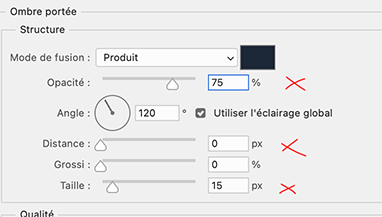
Aplatir l’image
18. Image – Taille de la zone de travail
4 pixels en L et H – couleur avant plan
4 pixels en L et H – couleur blanche
50 pixels en L et H – couleur avant plan
18. Outil baguette magique, tolérance à 0
Sélectionner la bordure de 50 pxls
Sélection - Intervertir
Ctrl J (nouveau calque par copier)
Un nouveau calque se forme avec le centre de l’image
19. Sur ce nouveau calque, Style de calque > ombre portée
Même réglages que précédemment mais opacité à 100

20. Edition – Coller le fond mis en mémoire précédemment
Ctrl T (Transformation manuelle)
Étirer pour couvrir entièrement votre créa
Calques – Disposition en arrière (pour le descendre sous le calque 1)
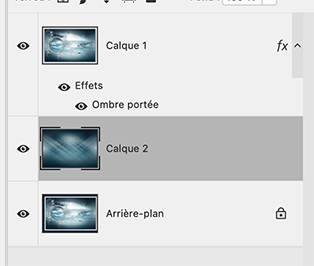
21. Filtre – Renforcement > Accentuation – Gain 125 (le reste en mémoire)
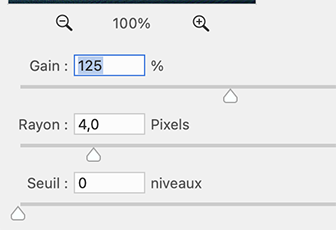
22. Vous replacer sur le calque du haut
Edition – Copier le tube femme après avoir enlevé la signature
Edition – Coller
Ctrl T – mettre ses réglages (ou les vôtres selon votre tube)

Style de calque – ombre portée

23. Ouvrir le tube etoiles – Copier
Coller comme nouveau calque, le descendre sous le tube de la femme
Ctrl T – mettre ses réglages ou comme vous le désirez

24. Calque – Dupliquer
Ctrl T - mettre ses réglages ou comme vous le désirez

Signer votre créa
25. Aplatir l’image
Image – Taille de la zone de travail
4 pixels en L et H – couleur avant plan
Redimensionner à 950 pixels.
***
Merci d'avoir réalisé ce tuto, j'espère qu'il vous a plu
vous pouvez m'envoyer vos versions
colybrix@hotmail.com
je me ferais un plaisir de les exposer sur la galerie
Fait le 26 novembre 2021
***
Testé et traduit en anglais par Jewel (clic sur le drapeau pour accéder à la traduction)
Vos versions => Ici
 1 commentaire
1 commentaire Suivre le flux RSS des articles de cette rubrique
Suivre le flux RSS des articles de cette rubrique Suivre le flux RSS des commentaires de cette rubrique
Suivre le flux RSS des commentaires de cette rubrique



















